
ТОР 5 статей:
Методические подходы к анализу финансового состояния предприятия
Проблема периодизации русской литературы ХХ века. Краткая характеристика второй половины ХХ века
Характеристика шлифовальных кругов и ее маркировка
Служебные части речи. Предлог. Союз. Частицы
КАТЕГОРИИ:
- Археология
- Архитектура
- Астрономия
- Аудит
- Биология
- Ботаника
- Бухгалтерский учёт
- Войное дело
- Генетика
- География
- Геология
- Дизайн
- Искусство
- История
- Кино
- Кулинария
- Культура
- Литература
- Математика
- Медицина
- Металлургия
- Мифология
- Музыка
- Психология
- Религия
- Спорт
- Строительство
- Техника
- Транспорт
- Туризм
- Усадьба
- Физика
- Фотография
- Химия
- Экология
- Электричество
- Электроника
- Энергетика
Резервное копирование и восстановление параметров
Резервное копирование параметров: в начальном интерфейсе нажмите F5 системная проверка(System Diagnosis), F8 обозначение системы (System Definition), резервное копирование параметров F2(Parameter Backup). Системе потребуется новый код “1396”, затем нажмите Enter, система импортирует параметры по умолчанию. Во время данного процесса при изменении параметров или при их неисправности, сбросьте параметры.
Внимание: после регулировки оборудования сделайте резервную копию параметров.
Восстановление параметров: в начальном интерфейсе нажмите F5 проверка системы (System Diagnosis), системное описание F8(System Definition), восстановление параметров F1(Parameter Reset).
Внимание: После восстановления выполните перезагрузку.
Ввод описания
Рабочий должен изменить описание IO, включая порядок IO номеров, тип IO (закрытый или открытый) в соответствии с потребностями пользователя. В интерфейсе специального системного описания нажмите F3 для входа в интерфейс описания, нажмите F1 для входа в интерфейс ввода описания, как показано на рисунке 8.7.
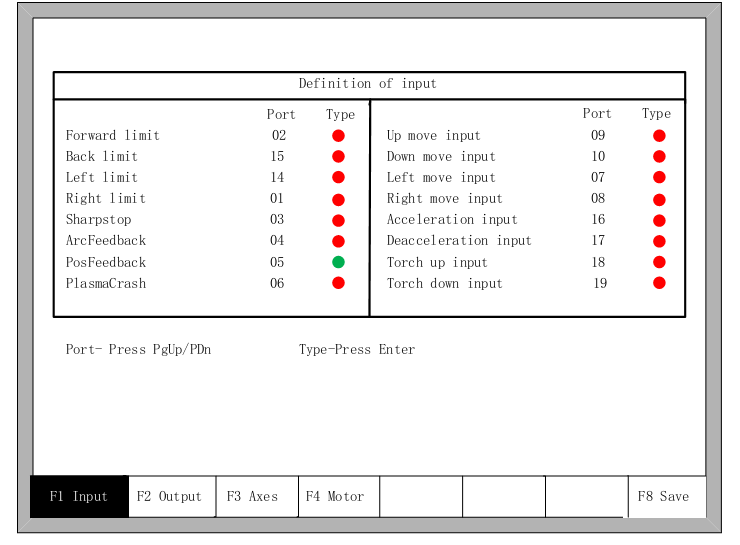
Рис. 8.7 ввод описания
В интерфейсе нажмите 【↑】、【↓】、【←】、【→】для перемещения курсора на позицию, требующую изменений, нажмите 【PageUp】или【PageDown】для изменения числа ввода, нажмите 【Enter】для изменения вида ввода.
В случае закрытого внутреннего вида ввода, установите вид IO вид ●, если он открыт, установите ●.
Описание вывода
Рабочий должен изменить описание IO, включая порядок IO номеров, тип IO (закрытый или открытый) в соответствии с потребностями пользователя. В интерфейсе специального системного описания нажмите F3 для входа в интерфейс описания, нажмите F2 для входа в интерфейс вывода описания, как показано на рисунке 8.8.
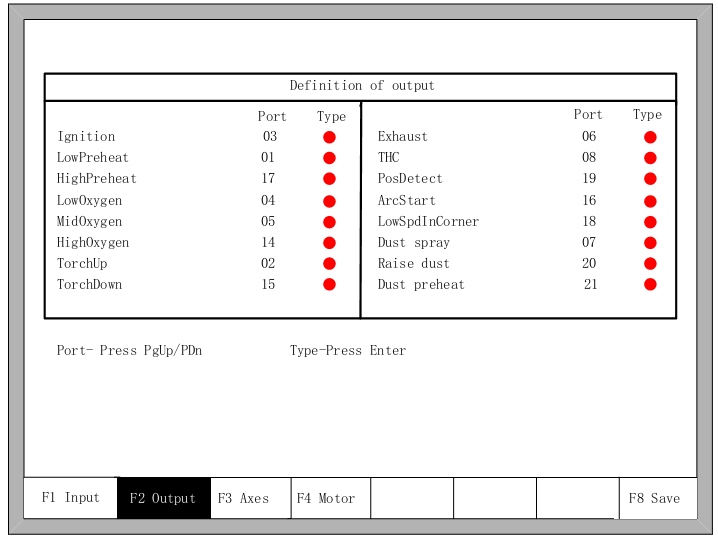
Рис 8.8 вывод описания
В интерфейсе нажмите 【↑】、【↓】、【←】、【→】для перемещения курсора на позицию, требующую изменений, нажмите 【PageUp】или【PageDown】для изменения числа вывода, нажмите 【Enter】для изменения вида вывода.
Вид вывода является выходом с открытым стоком.
● означает, транзистор включён и сигнал вывода успешен.
● означает, транзистор выключен и сигнал вывода успешен
Описание координат
Система предоставляет описание IO, как показано на рисунке 8.9
| Нажмите ENTER для смены координат |
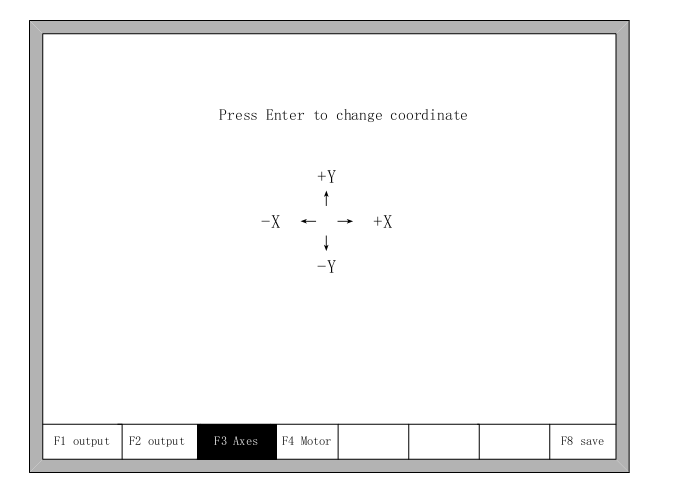
Рис. 8.9 Описание координат
В интерфейсе нажмите Enter несколько раз для выбора из 8 видов, нажмите F8 для сохранения.
Изображение
В начальном интерфейсе нажмите библиотека фигур【F1】(ShapeLib) для входа в интерфейс графики, как показано на рисунке:
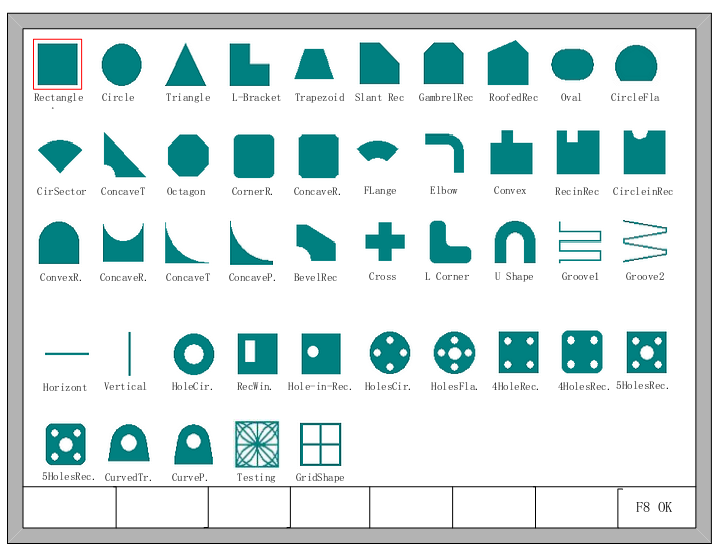
Рис 9.1 первая страница интерфейса графики
Нажмите 【↑】、【↓】、【←】、【→】для выбора изображения.
Выбор изображения
В интерфейсе графика расположите курсор на иконке, соответствующей необходимому изображению, нажмите 【F8】 для подтверждения, как показано на рисунке 9.2:
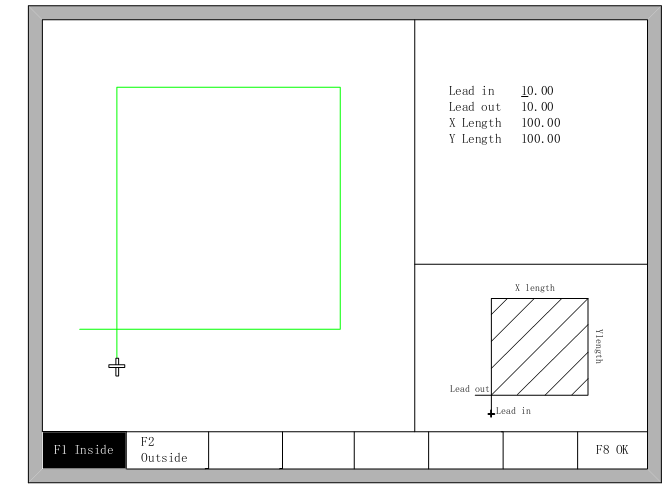
Рис. 9.2 размер кристалла
Нажмите【 ↑】、【↓】、【←】、【→】для изменения размера, затем нажмите【F8】 для подтверждения.
Нажмите любую клавишу для возврата в интерфейс графики, как показано на рисунке 3.3.
Размер отверстия
В интерфейсе, показанном на рисунке 9.2, нажмите 【F2】выберите размер отверстия, как показано на рисунке 9.3:
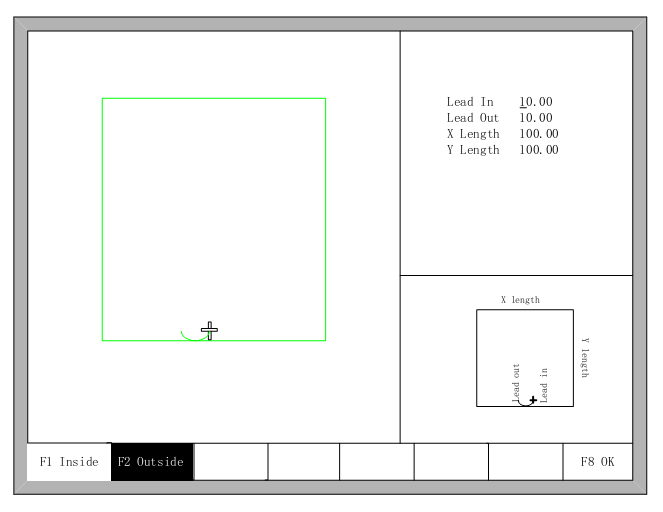
Рис. 9.3 размер отверстий
Изменяйте размеры так же, как изменяете размер кристалла.
После изменения нажмите【F8】 для подтверждения.
Нажмите любую клавишу для возврата в интерфейс графики, как показано на рисунке 3.3.
Примечание:
Следующие изображения не имеют размера отверстий:
Straight line groove, Bevel groove, Straight line kerf, Vertical kerf, Hole-in- Rotundity, Rectangle window, Hole-in-Rectangle, Four-holes in Rotundity, Holes in flange, Four-holes in rec, Four-holes in Filleted corner rec, Five-holes in rec, "Five-holes in Filleted corner rec, Curved trapezoid, Curved polygon, Testing Shape, Grid Shape.
| функция |
| порядок |
| Остановить цикл резки |
| Конец программы |
| Начать цикл резки |
| Задержка выполнения программы |
| Конец программы |
| Остановить цикл резки |
| Начать цикл резки |
| Задержка выполнения программы |
| Резка против часовой стрелки |
| Резка по часовой стрелки |
| Линейная резка |
| Двигаться быстро |
| Отменить компенсацию зазора пропила |
| Компенсация зазора пропила слева |
| Компенсация зазора пропила справа |
| метрическая система |
| Английский раздел |
| Абсолютная система координат |
| Относительная система координат |
| Система координат |
| Вращение, пропорциональное изменение, зеркальное отображение |
| Серийный номер |
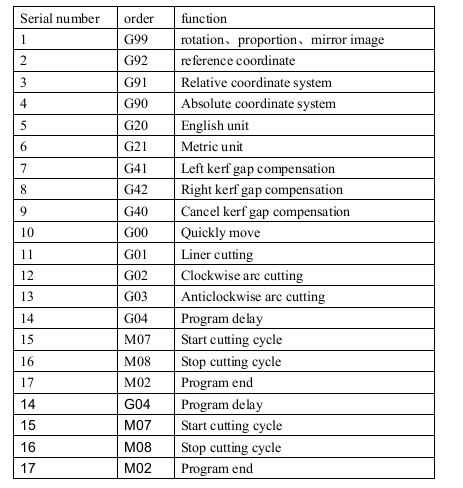
Глава пять
Не нашли, что искали? Воспользуйтесь поиском: